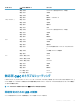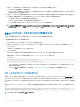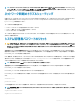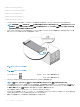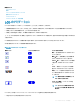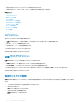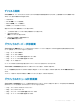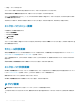Users Guide
関連するリンク
LCD のナビゲーション
診断
LCD ハードウェアのトラブルシューティング
前面パネル LCD メッセージ
LCD エラーメッセージ
LCD モジュールとサーバー状態情報
LCD のナビゲーション
LCD パネルの右側には 5 つのボタン(4 つの矢印ボタン(上下左右)と中央ボタン)があります。
• 画面間を移動するには、右
(
次へ
)
および左
(
前へ
)
矢印ボタンを使用します。パネルの使用中はいつでも前の画面に戻ることができます。
• 画面上のオプション間を移動するには、上下の矢印ボタンを使用します。
• 画面上の項目を選択して保存し、次の画面へ移動するには、中央ボタンを使用します。
上、下、左、および右矢印ボタンは、画面上で選択されているメニュー項目またはアイコンを変更します。選択された項目は水色の背景、または枠付き
で表示されます。
LCD 画面に表示されたメッセージが画面の幅よりも長い場合は、左右の矢印ボタンを使ってテキストを左と右にスクロールします。
次の表で説明するアイコンは、LCD 画面間の移動に使用されます。
表 54. LCD パネルのナビゲーション用アイコン
標準アイコン ハイライト表示アイコン アイコン名および説明
戻る — 前の画面に戻るには、中央ボタンをハイ
ライトして押します。
確定 / はい — 変更を確定して前の画面に戻
るには、中央ボタンをハイライトして押します。
スキップ / 次へ — 変更をスキップして次の画面
に進むには、中央ボタンをハイライトして押しま
す。
いいえ — 質問に「いいえ」と答え、次の画面に
進むには、中央ボタンをハイライトして押します。
交替 — シャーシの前面および背面グラフィカル
ビュー間を切り替えるには、中央ボタンをハイライ
トして押します。
メモ: 橙色の背景は、反対側のビューに
エラーがあることを示します。
コンポーネント識別 — コンポーネントの青色
LED を点滅させます。
メモ: コンポーネント識別 が有効になる
と、このアイコンを囲む青い長方形が点
滅します。
LCD パネル上の状態インジケータ LED は、シャーシとそのコンポーネントの全体的な正常性目安を提供します。
• 青色の点灯は、正常性が良好であることを示します。
LCD パネルインタフェースの使用
257